reklama
Telefon Android je nekonečně programovatelné dálkové ovládání, které lze použít k ovládání jakéhokoli zařízení připojeného k síti. Pomocí jediné aplikace můžete svůj telefon Android proměnit na dálkové ovládání pro přehrávání videa na notebooku, počítači s multimediálním centrem nebo chytré televizi. Dálkově lze ovládat jakýkoli typ bezdrátově připojeného zařízení, od počítačů po termostaty podporující WI-Fi a dokonce i některé automobily.
Pokryjeme některé z mnoha možností, od všeho po přehrávání médií a stahování BitTorrentu až po vzdálený přístup na plochu. Pokud chcete s telefonem něco dálkově ovládat, pravděpodobně pro vás existuje aplikace pro Android.
Google vám umožňuje ovládat přehrávání videa z YouTube na gauči. Ať už sledujete videa YouTube na svém notebooku, v prohlížeči na a mediální centrum PC Jak vybudovat mediální centrum, které bude hrát cokoliNedávno buduji mediální centrum. Vlastně to poškriabejte - stavěl jsem dva. Jedním z nich je kompaktní zařízení (moje Raspberry Pi), které provozuje distribuci RaspBMC XBMC, zatímco druhé je tradiční ... Přečtěte si více
, nebo na chytrá televize Co je Smart TV? 6 z nejlepších na trhu dnesVětšina televizí, na které se nyní díváte, budou chytré televizory, ale co je to inteligentní televize a které z nich jsou právě teď nejlepší na trhu? Přečtěte si více , tato aplikace představuje pohodlný způsob procházení videí a ovládání přehrávání z telefonu.Google nabízí úředníka YouTube Remote aplikace pro to, ale to už není nutné. Můžete tak učinit pomocí oficiální aplikace YouTube, která byla dodána se zařízením Android.
Chcete-li začít, otevřete youtube.com/leanback web v prohlížeči (v počítači). Kliknutím na ikonu ozubeného kola a párováním zařízení získáte párovací kód.
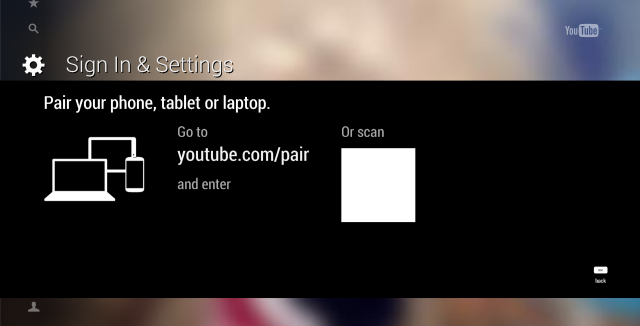
V zařízení Android otevřete aplikaci YouTube, klepněte na tlačítko nabídky a vyberte Nastavení. Klepněte na možnost Připojené televizory, vyberte Přidat televizi a zadejte párovací kód. Nyní můžete procházet videa v aplikaci pro Android a přehrávat je na vašem PC nebo TV. Poté, co začnou hrát, můžete pomocí aplikace YouTube pozastavit a obnovit přehrávání.
Sečteno a podtrženo: Dálkové ovládání YouTube je užitečné a umožňuje nastavit a Chromecast Google Chromecast Recenze a prozradíRozdáváme Google Chromecast, přečtěte si proto naši recenzi a poté se připojte k soutěži, abyste zvítězili! Přečtěte si více - systém dálkového ovládání na jakémkoli počítači během několika sekund. Jediným problémem je, že jste omezeni na YouTube. Na rozdíl od Chromecastu to nemůžete použít společně s Netflixem nebo Hulu.

Stahování µTorrent BitTorrent
BitTorrent, Inc. nabízí oficiální µremote aplikaci, která vám umožní ovládat váš µTorrent BitTorrent 8 Legální použití pro BitTorrent: Byli byste překvapeniPodobně jako HTTP, který váš prohlížeč používá pro komunikaci s webovými stránkami, je BitTorrent pouze protokolem. Prohlížeč můžete použít ke stažení pirátského obsahu, stejně jako ke stahování pirátského klienta můžete použít klienta BitTorrent ... Přečtěte si více klient na dálku. Pokud v počítači necháte spuštěný µTorrent, můžete zahájit stahování torrentů a sledovat proces stahování z telefonu.
Tuto aplikaci můžete také použít ke stažení dokončených torrentů přímo do zařízení Android. Tím bude životnost baterie příjemnější než spuštěním celého klienta BitTorrent v telefonu nebo tabletu Android Jak stahovat torrent v AndroiduChcete používat BitTorrent na Androidu? Zde je to, co musíte začít stahovat torrent soubory s telefonem Android. Přečtěte si více .
Chcete-li začít, spusťte v počítači program µTorrent, otevřete okno Předvolby a vyberte kategorii Vzdálený. Povolte vzdálený přístup a zadejte název počítače a heslo. Přihlaste se do mobilní aplikace uTorrent Remote se stejným názvem počítače a heslem.
Sečteno a podtrženo: Vzdálený přístup µTorrent je skvělý pro uživatele BitTorrentu, kteří používají µTorrent na svých počítačích, zejména pokud je pravidelně nechávají běžet. Má všechna stejná omezení, jaká BitTorrent dělá - musíte lovit torrenty a čekat, až se stáhnou.

VLC Media Player Remote
Jeden z mnoha funkce VLC nabízí 7 nejlepších tajných funkcí bezplatného přehrávače médií VLCVLC by měl být váš multimediální přehrávač. Nástroj pro více platforem má sáček plný tajných funkcí, které můžete použít právě teď. Přečtěte si více je rozhraní HTTP. Remote for VLC používá toto rozhraní HTTP pro vzdálený přístup k VLC a ovládání přehrávání. Tato aplikace umožňuje dálkové ovládání přehrávání VLC, pozastavení přehrávání, nastavení hlasitosti a výběr souborů ze seznamu skladeb.
Ať už sledujete videa ve formátu VLC na svém notebooku nebo používáte VLC na počítači s multimediálním centrem, tato aplikace vám to umožňuje ovládat přehrávání mnohem pohodlnějším způsobem, než je obvyklé kliknutí na standardní rozhraní VLC vyžaduje. Před použitím této aplikace musíte povolit Rozhraní HTTP VLC a restartujte VLC.
Sečteno a podtrženo: Remote for VLC umožňuje ovládat rozhraní VLC z vašeho smartphonu, takže sledování videí ve VLC z gauče je mnohem pohodlnější. Nejedná se o kompletní řešení mediálního centra, jako je XBMC a jeho doprovodnou oficiální aplikací XBMC Remote. Je to prostě pohodlnější způsob ovládání přehrávače VLC, který pravděpodobně již používáte.
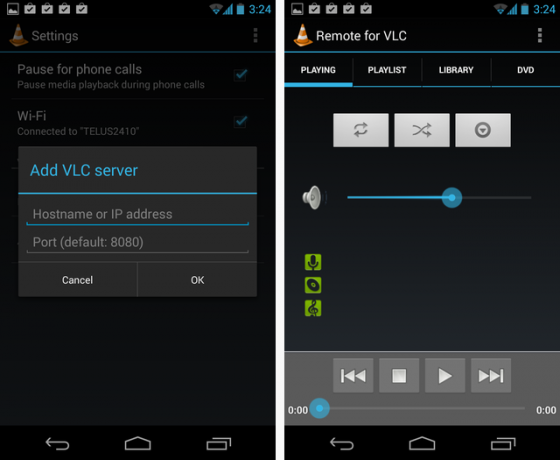
Unified Remote nabízí širokou škálu „dálkových ovladačů“ pro dálkové ovládání počítače. Najdete vše od aplikace Basic Input, která vám umožňuje používat dotykovou obrazovku telefonu jako myš na dálkové ovládání klávesnice na dotykové obrazovce. Existují také ovladače pro přehrávání médií a správu souborů.
Chcete-li používat aplikaci Unified Remote, musíte do počítače nainstalovat program serveru Unified Remote. Aplikace může vyhledávat servery Unified Remote v místní síti a rychle se k nim připojit.
Sečteno a podtrženo: Unified Remote je flexibilní a funkce zadávání myší umožňuje dělat věci, které byste normálně nemohli. Můžete například použít Unified Remote jako myš k ovládání přehrávání na webu Netflix. Na druhou stranu, jako výkonný nástroj, si můžete vybrat z několika dálkových ovladačů a ve srovnání s vyhrazenými vzdálenými řešeními to může být trochu nepraktické.

Při práci s PC je vzdálené řešení tím nejlepším řešením pro vzdálené ovládání. To je s telefonem zřejmě trochu nepraktické - určitě byste mohli vzdáleně přistupovat k počítači a používat jeho plochu z telefonu Android, ale velikost obrazovky je pro to sotva ideální. Na druhou stranu, pokud máte tablet se systémem Android, můžete na velké obrazovce tabletu používat stolní počítače se systémem Windows, Mac nebo Linux.
Pokud hledáte bezplatné a snadno použitelné řešení vzdálené plochy, získejte TeamViewer. Stáhněte si aplikaci TeamViewer do svého počítače a dostanete kód. Zadejte kód do aplikace TeamViewer v tabletu Android a budete moci připojit a používat plochu ze zařízení Android.
Sečteno a podtrženo: TeamViewer je plně vybavené řešení vzdálené plochy, ale přístup ke vzdáleným stolním počítačům z Androidu může být trochu nepříjemný. Chcete-li mít maximální pohodlí, budete chtít tablet s přiměřeně velkou obrazovkou, přesto vám pomůže přiblížení. Nakonec tato zkušenost nebude nikdy tak plynulá, jako by byla, kdybyste seděli před počítačem.

Toto je pouze snímek z mnoha možných možností. Existují aplikace pro ovládání všeho od termostatů Nest a Kamery DSLR do automobilů BMW. Chcete dálkově ovládat něco v počítači nebo jiném zařízení připojeném k síti? Vyhledejte aplikaci na Google Play. Pravděpodobně najdete to, co hledáte.
Používáte jinou aplikaci, která mění váš telefon s Androidem na dálkové ovládání? Zanechte komentář a podělte se o něj!
Obrázek Kredit: espensorvik na Flickru
Chris Hoffman je technologický blogger a všestranný závislý na technologii žijící v Eugene v Oregonu.


